Как сбросить принтер Canon
Производители принтеров Canon со струйной технологией печати отличаются своей лояльностью по отношению к потребителям. Они, в отличие от таких популярных марок, как HP, Lexmark и Epson, предусматривают возможность обнуления счетчика чернил.
Данное решение позволяет владельцу печатающего устройства пользоваться услугами сервиса по заправке картриджей, а также использовать расходные материалы других фирм.
В данной статье мы расскажем, как сбросить принтер Canon, чтобы его работу не блокировали системные ошибки.
Принтер Canon сброс ошибок. Абсорбер принтера. Уровни чернил
Есть большая разница между сбросом абсорбера (памперса) и обнулением контроллера уровня чернил. Поэтому, чтобы понять, как обнулить картридж Canon правильно, разберемся в этих понятиях более подробно.
Абсорбер принтера
Абсорбер в струйном принтере, который также называют памперсом, представляет собой многослойный губчатый материал, предназначенный для впитывания отработанных чернил. Он расположен на дне печатающего отсека.
Также внутри оборудования для печати расположен электронный счетчик, задачей которого является отсчет распечатанных страниц. После завершения отчета он блокирует работу печатающего оборудования во избежание переполнения памперса краской.
Для того чтобы сбросить данные счетчика, необходимо использовать программу Service Tool. Подробная последовательность действий описана ниже.
Примечание! Данный способ подходит для моделей IP3600/4600/4700/2700/4840/4850/4840/4850 MP280/240-490/540-560/620-640/980/990, MX320/330/860, MG5140/5150
Как обнулить принтер canon или, как выполнить сброс абсорбера?
- При отключенном принтере зажмите кнопку «Стоп» (она выглядит в виде перевёрнутого треугольника в круге; как правило, рисунок выполнен в оранжевом цвете).
- Не отпуская клавишу «Stop» зажмите кнопку запуска «Старт/Start».
- Не отпуская кнопку «Старт», отожмите клавишу «Стоп» и нажмите ее 2 раза.
Для моделей Canon IP2700/4840/4850 и MP280 кнопку необходимо нажать 5 раз. При этом светодиодный индикатор будет менять цвет с зеленого на желтый и обратно.
- Отожмите кнопку «Start».
- После этого запустите программу Service Tool.
Должно появиться такое окно:
- В открывшейся вкладке найдите пункт «Clear Ink Counter» и выберете «Main»
- Теперь можно закрыть приложение.
- Выключите устройство.
Примечание! Для того чтобы чернила не вылились из бункера для отработанной краски и не повредили рабочие узлы, необходимо не реже чем 1 раз в 24 месяца проводить чистку памперса.
Уровень чернил в картриджах Canon
Теперь разберемся с понятием сброса уровня чернил. В одних моделях чип размещается внутри печатающего оборудования, в других – непосредственно на борту картриджа.
Принтеры перестают функционировать при достижении счетчиком значения «0», но даже после заправки чернильницы этот показатель не меняется.
Это связано с тем, что электронная плата запрограммирована на счет страниц, и она не отслеживает фактическое значение чернил в бункере. У владельца принтера есть 3 пути решения данной проблемы:
Примечание! Вы можете заправить картридж самостоятельно, но если у вас недостаточно опыта и знаний, то лучше воспользоваться услугами специализированного сервиса.
Если вы приняли решение провести отключение контроллера уровня чернил, следуйте инструкции, описанной ниже.
Как обнулить картридж Canon после заправки
- Отключите принтер от сети.
- Зажмите и удерживайте кнопки «Start/Power» и «Stop/Reset» более 5 секунд.
- Подключите печатающее устройство к сети и только после этого отпустите кнопку включения принтера.
- Когда начнется распечатка тестовой страницы, отожмите кнопку «Стоп».
- Далее нажмите клавишу «продолжить» и дождитесь появления надписи «счетчик чернил».
- Нажмите «0» на панели управления принтера.
- Подтвердите свой выбор, нажав «Ок» и выключите устройство.
Теперь принтер готов к использованию.
Если вы заправили все цветные картриджи, то данную процедуру следует выполнить для каждого из них. Этот способ подходит, как для картриджей, так и для чернильниц, что делает его универсальным.
Если по каким-либо причинам у вас не получилось выполнить сброс памперса или счетчика краски, мы рекомендуем обратиться за помощью в сервисный центр.
Шаг 2: Отключение кабеля питания и привода
Перед тем как начать процедуру извлечения картриджа из принтера Canon, необходимо отключить кабель питания устройства. Найдите шнур питания, соединяющий принтер с электрической розеткой, и аккуратно выдерните его из розетки. Отключение кабеля питания безопасно для вас и вашего устройства.
Кроме того, перед тем как извлечь картридж, необходимо внимательно открыть крышку привода принтера. Привод может располагаться сверху принтера или быть доступным с фронтальной или задней панели. В зависимости от модели принтера Canon, крышка привода может иметь специальные замки или кнопки для открывания. Обратитесь к инструкции к вашему принтеру или обратитесь за помощью к профессионалу, если у вас возникнут сложности с этой процедурой.
После отключения кабеля питания и открытия крышки привода, вы будете готовы перейти к следующему шагу — извлечению картриджа из принтера Canon.
Особенности разных брендов
Canon
Если у вас есть цветная машина серии PIxma, то:
- Включите машину и подождите, пока она закончит работу.
- Откройте крышку и проверьте, надежно ли она держится.
- Каретка картриджа начнет “ездить”, а затем встанет на одном месте.
- Обесточьте технику, а затем приступайте к извлечению картриджа.
- Он может удерживаться на месте зажимом или “язычком”, который необходимо аккуратно удалить.
Серия “G” оснащена системой непрерывной подачи чернил, поэтому нет необходимости в замене картриджа. Чтобы продолжить печать, просто заправьте картридж.
Устройства с логотипом “LBP” – это современные лазерные устройства. Извлечь картридж из такого принтера очень просто. Выполните следующие простые действия:
- Выключите питание с помощью кнопки питания или отсоедините шнур питания.
- Откройте переднюю крышку.
- Трудно будет не заметить картридж внутри.
- Возьмите трубку за ручку посередине и потяните ее на себя.
- Все готово!
HP
Для лазерного принтера шаги аналогичны для каждой марки принтера:
- Определенно отключите питание.
- Если у вас многофункциональное устройство, вам придется поднимать не одну, а сразу две крышки.
- Потяните сам картридж вверх.
“Струйные принтеры компании продаются под марками DeskJet или OfficeJet. Их картриджи по форме и обслуживанию практически идентичны картриджам Canon “Pixma”. Чтобы получить их, выполните следующие действия:
- Включите печатающее устройство.
- Вы можете сразу же поднять крышку.
- Подождите, пока карета остановится.
- Чернильницы в нем можно закрепить с помощью защелок.
- Вытяните его движением вверх.
Brother
Весьма популярные и надежные машины, многие из которых были проданы. Поэтому существует интерес к ним для замены расходных материалов. Для этого необходимо снять тубу с тонером. Для этого:
Отключите машину от сети и только после этого продолжайте работу.
Найдите крышку, за которой находится картридж.
Сначала поднимите часть, где на корпусе расположена панель управления.
При необходимости откройте вторую заслонку.
Некоторые модели могут иметь небольшой крючок для подсоединения к корпусу прибора. Он должен быть отключен. Он расположен слева внизу на боковой стороне картриджа.
Brother – это компания, которая использует барабанные картриджи даже в бюджетных моделях. Это картридж, в котором туба с тонером находится отдельно от фотобарабана
Обратите внимание на синий рычаг справа.
Струйная технология этого производителя маркируется как ‘MFC’. В этих принтерах картриджи расположены на правой стороне корпуса. Хранитель может препятствовать его удалению.
Принтер должен быть включен. Если это не так, включите его.
Как только принтер будет готов к печати, откройте крышку.
Печатающая головка может что-то делать вместо того, чтобы стоять на месте. Подождите, пока он остановится.
Проверьте, нет ли зажимов, которые могут мешать.
Потяните или надавите на картридж, пока не услышите щелчок при установке.
Xerox
В удалении тонера из картриджа Xerox нет ничего сложного. Это сводится к трем шагам:
- Выключите принтер.
- Откройте крышку.
- Потяните картридж к себе за ручку.
Kyocera
В некоторых моделях используется картридж, имеющий несколько необычный внешний вид. Его расположение внутри устройства также необычно. Например, в Kyocera FS 1040, чтобы извлечь картридж, необходимо:
- Откройте крышку переднего лотка.
- Вы увидите боковую часть картриджа слева.
- Левой рукой возьмите принтер за корпус.
- Правой рукой, слегка покачиваясь слева направо или сверху вниз, потяните “товар для потребления” к себе.
Pantum
Самым популярным принтером этого китайского бренда является модель M6500. Вы можете использовать его в качестве примера, чтобы увидеть, как удалить расходный материал. Видео также содержит инструкции по заполнению.
Извлеките отпечатанные листы из выходного лотка.
Откройте крышку вверх.
Закрепите его на ручках.
Возьмите кассету за ручку в центре.
Потяните вверх по направлению к себе.
Типы принтеров и картриджей
На офисных принтерах картриджи используют двух типов:
- лазерные. В монохромных принтерах установлен большой блок, внутри которого расположены емкости под краситель. В цветных устройствах емкости под каждый цвет отдельные;
- струйные. Картриджи имеют вид прозрачных пластиковых емкостей, внутрь которых заливают жидкое красящее вещество.
Canon

- Запускаем принтер, ждем загрузку устройства.
- Открываем крышку, закрепляем ее, ждем остановки каретки с картриджами. Найдите выделенную часть, за которую нужно тянуть.
- Поднимаем зажим, который удерживает деталь, вытаскиваем картриджи из паза.
В моделях серии G достаточно провести заправку чернилами через специальные отсеки.
В лазерных моделях алгоритм замены выглядит следующим образом:
- Отключаем устройство от сети.
- Открываем крышку.
- Тянем за ручку и вытаскиваем деталь под чернила с минимальным усилием.
Samsung
У каждой модели свой набор красок. Для заправки струйного принтера Самсунг следует выполнить указанные ниже действия:
- Изучите тип картриджей. Сделать это можно в инструкции, на упаковке. Найдите чернила, совместимые с принтером.
- Выберите чернила, подготовьте шприц с иглой под каждый цвет.
- Извлеките деталь с каретки, найдите отверстия для введения красителя. При отсутствии таких отверстий, сделайте их иглой самостоятельно.
- Набирайте по 2–3 мм чернил, вводите их в емкости на пару сантиметров в глубь. Впрыскивать краску следует медленно. Когда появятся избытки вокруг отверстия, уберите их шприцом. Сопло промокните спиртовой салфеткой, заклейте отверстие скотчем.
- Проделайте те же манипуляции со всеми отверстиями.
HP
Для заправки черно-белого оборудования серии HP следует выполнить следующие действия:
- Отключите от сети.
- Поднимите печатный блок.
- Поднимите панель, чтобы увидеть нужную деталь.
- Извлеките емкость для красок за пластмассовую ручку.
Замена картриджа в принтере HP Deskjet 3000
Для заправки струйных моделей (DeskJet, OfficeJet) следует выполнить следующие действия:
- Включение устройства.
- Открытие крышки.
- Нажатие на язычок защелки для плавного изъятия картриджа после того, как каретка остановится.
У определенных устройств DeskJet продумано специальное отверстие под крышкой, предназначенное для замены картриджа без отключения устройства от сети.
Особенности устройств разных типов печати
Принтеры бывают разных размеров, типов, форматов и других характеристик, но самой важной характеристикой является способ печати. Это могут быть устройства: лазерные или струйные
Существуют и другие, но они менее популярны. Рассмотрим основные нюансы, возникающие при необходимости извлечения струйного картриджа из принтера любого формата печати.
В лазерном принтере используется складной картридж, который состоит из трубки с тонером и фотобарабана.
Существуют также складные или барабанные картриджи, в которых эти части являются отдельными компонентами. Они встречаются реже.
В 90% случаев используется только один “расходный материал” с черным красителем.
Если необходимо принять меры предосторожности, рекомендуется извлекать лазерный картридж только при отключенном от сети принтере.
Если машина работала непрерывно в течение длительного времени, лучше всего дать ей остыть.
Потяните за маленькую ручку, расположенную в середине картриджа. Всегда тяните в направлении “к себе”.
Не применяйте силу и не тяните; если что-то мешает вытащить, определите, что именно. Некоторые модели могут иметь защелки или зажимы, удерживающие трубку внутри.
Затем поместите изделие в специальный пакет, держа его за края, чтобы он не касался фотоэлемента.
Как снять со струйного
В струйном принтере одновременно используется четыре картриджа. По одному черному, синему, желтому и красному. Модели только черного цвета долгое время были практически недоступны. Однако появляется все больше устройств с более чем тремя цветными картриджами, а именно шестью и восемью.
Вам нужно удалить каждый из них по очереди.
Многие модели требуют включения питания и нажатия определенной комбинации кнопок, чтобы лоток для “банок” встал в выдвижное положение. Но иногда нужно просто открыть заслонку.
Инструкции по замене картриджей см. в документации к конкретной модели.
Для извлечения из тележки может потребоваться снять крышку.
Источники
- https://PoPrinteram.ru/kak-vytashhit-kartridzh.html
- https://auto-technologies.ru/kompjutery/epson-l210-kak-snjat-kartridzhi
- https://topzapravka.ru/manual/kak-zamenit-kartridzhi-v-printere-epson.html
- https://printerdelo.ru/instrykciia-kak-dostat-kartridj-iz-printera-epson-samsyng-kenon-i-lubogo-drygogo.html
- https://uchetovod.ru/kak-izvlech-kartridzh-iz-printera-epson
Что делать с разными типами принтеров
Лазерные
Есть модели с крышками сзади и даже на дне корпуса. Поочерёдно открывайте их, чтобы убедиться, что там не произошло застревание.
Характерной причиной проблемы является износ протяжных валиков.
Струйные
У струйников вместо одного картриджа есть каретка с несколькими чернильницами или отдельными печатающими головками. Когда бумага мнётся, каретка или головка оказывается в центральном положении. Чтобы извлечь лист, нужно аккуратно подвинуть каретку в край до упора.
В струйном аппарате внутри сложно извлекать остатки порвавшихся страниц из-за маленького внутреннего пространства. Удалить остатки можно пинцетом.
Бумажные остатки могут застревать в печатающей головке. Если модель позволяет, снимите головку в соответствии с инструкцией и промойте для профилактики.
Отдельная инструкция по решению проблемы предусмотрена для некоторых струйников компании НР с датчиком Encoder strip sensor. Датчик определяет положение каретки в начале и конце печати. Застревание может случиться, когда датчик засоряется или получает механическое повреждение. Чтобы устранить проблему, извлеките лист, а затем протрите датчик проспиртованной салфеткой.
Подготовка к извлечению картриджа из принтера Canon
Перед тем как начать процесс извлечения картриджа из принтера Canon, рекомендуется выполнить несколько простых шагов подготовки:
1. Откройте крышку принтера. Осмотрите принтер и найдите крышку, за которой находятся картриджи. Откройте ее, чтобы получить доступ к картриджам.
2. Проверьте состояние принтера. Убедитесь, что принтер выключен и весьма остыл. Если принтер был недавно использован, подождите некоторое время, чтобы избежать возможных ожогов от нагретых элементов.
3. Подготовьте рабочую поверхность. Рекомендуется подложить чистый и сухой материал под принтер, чтобы защитить поверхность от пыли, пятен или потертостей.
4. Проверьте инструкцию к вашему принтеру. Прежде чем приступить к извлечению картриджа, ознакомьтесь с инструкцией к вашей модели принтера Canon. В ней будут указаны особенности и детали процесса извлечения картриджа, которые могут отличаться для каждой модели.
После выполнения этих простых шагов вы будете готовы к безопасному и корректному извлечению картриджа из принтера Canon.
Рекомендации перед вытаскиванием и мери безопасности
- Выньте все листы с лотка для бумаги перед извлечением чернильницы или картриджа с порошковой краской.
- Вытаскивать нужно аккуратно с небольшим усилием. Резко тянуть нельзя, особенно если небольшое усилие не дает результата. Возможно, что картридж зафиксирован специальными зажимами (защелками), которые сперва следует отогнуть.
- Перед тем как вытащить картридж из принтера подготовьте рабочее место, желательно, чтобы это был не основный стол. Подложите плотную тряпку, сложенную в несколько раз, т. к. жидкая краска с загрязнившейся чернильницы могут сразу попасть на чистые поверхности. В идеале иметь рядом очистители, которые помогут смыть случайно пролившуюся краску.
- Лазерное устройство при печати сильно нагревается, вплоть до 200 градусов. Поэтому, если сразу после распечатывания попробовать вытащить расходник, можно получить легкий или даже сильный ожог. Значит, после активной печати лучше выключить принтер и оставить на некоторое время для остывания.
- Струйные агрегаты, наоборот, иногда невозможно разобрать без включенного состояния, т. к. каретка с картриджами будет заблокирована от движения и спрятана за другими внутренними элементами печатника.
- Перед извлечением хорошо вымойте руки и снимите все лишние мелкие предметы, например, кольца. Случайное попадание внутрь аппарата даже мелкой фракции грязи в дальнейшем могут сильно повлиять на качество печати и долговечность работы техники.
Выключение принтера
Чтобы избежать повреждений и сохранить исправность принтера Canon, перед извлечением картриджа необходимо выключить устройство. Следуйте следующим шагам, чтобы правильно выключить принтер:
| Шаг 1. | Нажмите кнопку включения/выключения на передней панели принтера. |
| Шаг 2. | Дождитесь, пока индикатор питания перестанет мигать и станет погасшим. |
| Шаг 3. | Отключите принтер от сети, вынув шнур питания из розетки. |
После выполнения этих шагов вы можете продолжить процесс извлечения картриджа из принтера Canon. Выключение принтера перед извлечением картриджа поможет избежать повреждений компонентов и обеспечит безопасность вашего принтера.
Как делается заправка
- Струйные принтеры заправляются жидкими красками. Нужно использовать оригинальные чернила или совместимые, но на свой страх и риск. Потребуется шприц, сами чернила и чистый материал без ворса. На каждом картридже есть заправочные отверстия, в которые под углом или перпендикулярно (90°) вставляется игла и вводится около 5 мл краски.
- Аналогично со струйными, нужен тонер оригинального производства или совместимый для конкретной модели картриджа. После изъятия требуется разделить картридж на две части – с тонер отсеком и фотобарабаном. Далее вынимается колпачок с тонер-картриджа, куда и засыпается порошковый тонер. Также при каждой заправке нужно очищать емкость с отработанным тонером, т. к. при переполнении он будет влиять на качество печати.
Зачем нужно извлекать картриджи
Чаще всего вытаскивать картридж с печатающего устройства необходимо при подходе или полном окончании красящего вещества внутри емкости. В струйных принтерах отпечаток наносится жидкими чернилами, а в лазерных наносится разогретый порошок — тонер.
Но могут быть и другие случаи, когда нужно вынимать картриджи:
- На распечатанном листе заметны чернильные пятна или начало мазать. В таком случае, вероятно, что сопла печатающей головки струйного картриджа сильно загрязнены и требуют очистки. То же касается и лазерного картриджа, только там может переполниться бункер отработки, из-за чего тонер больше не помещается в нужный отсек и пачкает другие части принтера или принтера в целом, в том числе попадая на чистые бумажные листы. Тогда картридж вытаскивается и очищается.
- Бывает, что принтер может перестать печатать из-за какого-то сбоя, а просто изъятие и возвращение картриджа на место решает проблему.
- Для лазерных печатников в случае сильного застревания и зажевывания бумаги для удачного извлечения замятого листа и его оборванных частей также рекомендуется вынимание тонер-картриджа.
Как достать картридж из принтера Canon
В струйных принтерах Canon типа Pixma (MP250, TS9540 и т.д.) процесс извлечения картриджа выглядит довольно просто.
- Запустите принтер и подождите пока устройство прогрузится.
- Открыв крышку, закрепите её и дождитесь, пока остановится каретка с картриджами. Место, за которое нужно тянуть специально выделено, и, как правило, находится под сканирующей частью.
- Поднимите зажим (либо зажмите язычок), удерживающий картридж, и плавно вытащить его из паза.
В случае лазерных принтеров типа Canon LBP все даже проще.
- Отключить принтер.
- Открыть крышку.
- Потянуть за специальную ручку на картридже, которая позволит вам вытащить его с минимальным усилием.
Единственное замешательство может возникнуть при поиске картриджа, но, как правило, на нём есть специальная бумажная наклейка со словом «cartridge» — ручка находится под ней же.
Как вытащить картридж из принтера – основные рекомендации
1 Не прилагайте больших усилий. Расходники должны легко устанавливаться и извлекаться из тракта печати.
2 Загляните в инструкцию или найдите руководство пользователя в интернете. Для этого необходимо знать модель принтера или картриджа.
3 В струйном принтере извлечение проводится после его включения
Во многих моделях достать расходники без напряжения не получится.
4 Не достраивайтесь до частей принтера с отметкой «Осторожно» (восклицательный знак). Перед тем, как вынуть картридж из принтера с лазерной технологией печати, рекомендуем дать время остыть термоузлу (печке).
5 Если сыпется тонер из картриджа, то вы можете испачкаться
Будьте аккуратны, ни в коем случае не смывайте тонер с одежды горячей водой. Только холодной. Используйте мыло, порошок или другой моющее средство.
Как достать картридж из лазерного принтера Canon
- 1 Отключите принтер от сети.
- 2 В МФУ необходимо поднять вверх блок со сканером.
- 3 Откройте крышку отека печати.
- 4 Картридж оснащен ручкой, вы его ни с чем не спутаете.
- 5 Потяните расходник на себя.
Данная схема подходит для большинства моделей. Теперь вы знаете, как вытащить картридж из принтера Canon.
Как достать картридж из принтера HP LaserJet
Серия LaserJet является самой популярной и самой старой линейкой лазерных принтеров. Достать расходник можно в 2 движения.
- 1 Запустите аппарат. Откройте крышку, нажав на корпусе механическую кнопку или потянув за ручку.
- 2 Внутри тракта печати вы увидите картридж. Тяните его до полного извлечения в свободную сторону.
Примечание! В принтерах LJ Pro M102a/M102w/M130a/M130fw/M130nw используется картридж CF217A, заправка которого осуществляется в нашем сервис-центре. Он блокируется двумя лапками в выключенном состоянии. Их можно отодвинуть вручную или просто запустить аппарат – система автоматически их разблокирует. В принтерах LaserJet Pro CP1025 и CP1025nw после включения нужно нажать на панели управления на тот картридж, который вы хотите достать.
Причины извлечения
- Когда красящего вещества в картридже становится мало, но еще хватает для печати некоторое время, Вы будете видеть предупреждение. Когда тонер или чернила закончиться, то это отобразится на качестве распечаток. А некоторые модели могут начать выдавать даже ошибки и блокировать работу устройства.
- Бывает, что принтер сам по себе начинает барахлить и отказывается печатать. Одним из вариантов возобновить работу может быть процедура вынимания и установки картриджа. Реже это помогает при проблемах с чипом. Но, скорее всего, последний придется заменить на новый или обнулить.
- Когда внутри застрял лист, то в 99% случаев для его извлечения придется вытащить тубу с порошком. Эта причина больше характерна для устройств с лазерным типом печати.
Шаг 3: Открытие фиксатора и удаление картриджа
Чтобы извлечь картридж из принтера Canon, необходимо открыть фиксатор. Обычно фиксатор расположен сверху или сбоку принтера и имеет маркировку «Открыть» или «Разблокировать». Убедитесь, что принтер выключен перед тем, как приступить к данному шагу.
1. Найдите фиксатор и поместите палец на него.
2. Переставьте фиксатор в положение «Открыть» или «Разблокировать». Возможно, для этого потребуется нажать на фиксатор или повернуть его.
3. Когда фиксатор будет открыт, аккуратно потяните картридж вверх, чтобы его освободить от принтера.
4. Как только картридж свободен, вытащите его из принтера Canon.
Обратите внимание, что некоторые принтеры Canon могут иметь специальный механизм фиксации картриджей. Если картридж не выходит легко, обратитесь к руководству пользователя вашего принтера для получения дополнительной информации
Советы чайника. Как отключить контроль уровня чернил
1. Это можно сделать с помощью обнуления чипов, встроенных в картриджи. Как раз они и предназначены для того, чтобы определять уровень чернил и препятствовать повторной заправке картриджа. Но обнулить чип достаточно сложно.
В ам нужно будет приобрести перепрограмматор, то есть устройство, с помощью которого вы сможете обнулять чип картриджа, а это дополнительные расходы. К тому же процедура обнуления требует определённых навыков, поэтому не беритесь самостоятельно учиться программировать и обнулять чипсеты картриджей, лучше всего попросите вам помочь разобраться с этим человека, который уже сталкивался с данным процессом.
2. Второй вариант действий при отключении сводится к следующему: ознакомьтесь с появляющимися сообщениями о том, что в устройстве заканчиваются чернила. На корпусе принтера нажмите и удерживайте 10 секунд кнопку Стоп/Сброс с изображением треугольника и мигающим индикатором. Система контроля уровня чернил будет отключена для конкретной чернильницы (той, о которой вы получили оповещение).
4. Это своеобразная модификация способа описанного выше. Отключите функцию «Контроль уровня чернил» на компьютере, к которому подключен принтер. Для этого перейдите в «Панель управления», выберите опцию «Принтеры». Далее вызовите контекстное меню на значке принтера, выберите команду «Свойства принтера». Затем перейдите во вкладку «Обслуживание», выберите опцию «Сведения о состоянии принтера», щелкните по кнопке «Параметры». Снимите флажок «Выводить предупреждение автоматически».
5. Также для определенных моделей принтеров существуют специальные утилиты, позволяющие сбросить счетчик чернил (например, IPTool для Canon iP-серии или МРTool для Canon MP-серии ). Программа МРTool работает с принтерами только при переключении их в Сервисный или Н изкоуровневый режим.
6. В некоторых моделях принтеров стоят картриджи без чипа. Тогда для обнуления данных применяется механический способ заклейки скотчем (или лаком) определённых контактов на картридже. Дело в том, что принтер запоминает как использовались последние 4 установленных картриджа по ID – идентификатору. Заклейка контактов позволяет заставить аппарат поверить, что в него поочередно были установлены 4 разных картриджа, он “забудет” ID вашего заправленного картриджа и будет воспринимать его как новый.
Схемы заклейки контактов индивидуальны для разных моделей принтеров и для разных картриджей, поэтому размещать здесь все возможные варианты вряд ли целесообразно. Желающие легко найдут их через любой поисковик.
P.S.S. Если вы собрались заправлять картридж делать это нужно сразу, как только кончились чернила. Иначе остатки тонера засохнут в соплах и оживить такой картридж уже не получится.
Подготовлено по материалам kakprosto.ru, prospekt-st.ru, fb.ru, mnogochernil.ru, vsbot.ru, allart-service.ru, domotvetov.r u, zapravka163.ru, resetters.ru
ВНИМАНИЕ! Данный пост носит исключительно информационный характер. Автор не несет ответственности за возможные последствия и экономический ущерб возникшие в результате неумелых действий
Применяя неверный способ, пользователь рискует вывести из строя принтер, поэтому помните, что все действия вы совершаете на свой страх и риск, а так же под свою ответственность. Крайне не рекомендуется совершать описанные манипуляции с приборами находящимися на гарантийном обслуживании.
Компиляция текста и ссылки Е нот69
Извлечение картриджа из струйного принтера Canon
Чтобы извлечь картридж из струйного принтера Canon, подключите его к сети и нажмите выключатель питания. Затем подождите, пока машина будет готова к работе. Выполните следующие действия в указанном порядке:
- Открывается лотки подачи бумаги и при необходимости выходного тракта.
- Извлекается вся имеющаяся в них бумага.
- Открывается крышка технологического отсека. При этом каретка с картриджами начнет перемещаться с парковочной площадки к сервисному окну. Ни в коем случае нельзя ее останавливать или сдвигать самостоятельно.
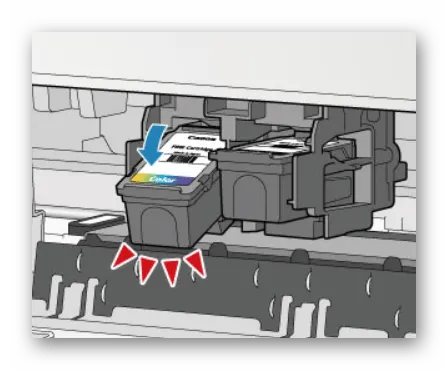
Принтер с открытой технологической крышкой
- Открывается фиксатор требуемого картриджа, после чего он аккуратно извлекается. При этом следует избегать прикосновений к энкодерной ленте. Она необходима для позиционирования каретки, а выведение ее из строя потребует дорогостоящего ремонта.
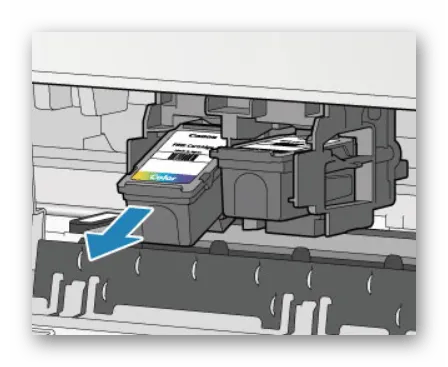
Не храните извлеченные картриджи вне места парковки в течение длительного периода времени. Это может привести к высыханию чернил в соплах и ухудшению качества печати. Большинство принтеров оснащены наклейками в отсеке обработки. Вот краткие руководства по извлечению картриджей, которые могут облегчить процесс.
Сбрасываем уровень чернил принтера Canon MG2440
На скриншоте ниже вы видите один из примеров предупреждений о том, что краска заканчивается. Существует несколько вариаций таких уведомлений, содержимое которых зависит от используемых чернильниц. Если вы давно не меняли картридж, советуем сначала его заменить, а потом уже производить сброс.
В некоторых предупреждениях имеется инструкция, где подробно рассказывается о том, что нужно делать. Если руководство присутствует, рекомендуем сначала воспользоваться им, а в случае его нерезультативности уже переходить к следующим действиям:
- Прервите печать, после чего выключите принтер, но оставьте его соединенным с компьютером.
- Зажмите клавишу «Отмена», которая оформлена в виде круга с треугольником внутри. Затем также зажмите «Включить».
Удерживайте «Включить» и нажмите 6 раз подряд на клавишу «Отмена».
Во время нажатий индикатор будет несколько раз менять свой цвет. О том, что операция прошла успешно, свидетельствует статичное свечение зеленым цветом. Таким образом происходит вход в сервисный режим. Обычно он сопровождается автоматическим сбросом уровня чернил. Поэтому далее вам следует только выключить принтер, отсоединить его от ПК и сети, подождать несколько секунд, а потом снова повторить печать. На этот раз предупреждение должно исчезнуть.
Если вы решили сначала заменить картридж, советуем обратить внимание на наш следующий материал, в котором вы найдете детальные инструкции по этой теме
Устранение проблем при извлечении картриджа из принтера Canon

Рано или поздно практически каждый обладатель печатающего устройства от Canon столкнется с задачей извлечения картриджа из принтера. Может понадобится его заправка, замена или чистка комплектующих. В большинстве случаев все проходит без каких-либо трудностей, однако иногда появляются сложности при попытке достать чернильницу. Именно о том, как их избежать и решить, и пойдет речь далее.
Достаем картридж из лазерного принтера Canon
Производитель оборудования рекомендует снять украшения с рук, чтобы не получить травмы. Кроме этого не стоит прикладывать больших усилий, все действия должны быть аккуратными. Сначала вам потребуется выполнить следующее:

- Выключите устройство и отсоедините его от сети.
- Поднимите верхнюю крышку, если она имеется у вашего принтера.
Обычно в этой процедуре нет ничего сложного. Чернильницы лазерной периферии имеют немного специфичную конструкцию, поэтому самостоятельно можно лишь попытаться поводить комплектующее со стороны в сторону и плавно вынуть его из разъема. Кроме этого советуем проверить внутренности на наличие посторонних предметов, возможно, случайно попавшая внутрь скрепка мешает вытащить картридж. Если такие действия не принесли желаемого результата, остается только обратиться за помощью к специалисту.
Достаем картридж из струйного принтера Canon
Выполняйте действия после того, как принтер был включен и движение крепления картриджей закончилось. Если он застрял на половине пути, необходимо перезапустить устройство.
Убедитесь в том, что вы полностью опустили вверх или вниз индивидуальное крепление чернильницы, ведь оно может мешать извлечению
Обратите внимание на инструкцию к оборудованию
Там точно указано, в какую сторону следует тащить компонент
Если картридж застрял на половине, его нужно вставить обратно и осторожно, в соответствии с руководством, постараться вынуть.
В большинстве случаев пользователю под силу решить возникшую проблему с извлечением самому. Однако если вы перепробовали все советы и ничего не помогает, настоятельно советуем воспользоваться услугами профессионалов, ведь дальнейшие ваши действия могут привести к поломке контактов или самой чернильницы.
Теперь, когда картридж был вынут, вы можете приступать к его замене, заправке или чистке. В других наших материалах по ссылкам ниже вам доступны детальные руководства на эту тему. Они помогут справиться с поставленной задачей без каких-либо трудностей.
На этом статья подходит к концу. Надеемся, советы были полезны и вам все-таки удалось в домашних условиях достать чернильницу из принтера. При выполнении этой процедуры внимательно изучите не только наши рекомендации, но и загляните в инструкцию, идущую в комплекте с вашим продуктом Canon.
Как достать картридж из принтеров Canon, HP, Samsung, Brother, Epson, Pantum и других
Картридж, ключевой компонент любого принтера, является расходным материалом и поэтому нуждается в регулярном обслуживании, чистке и заправке. Поэтому без извлечения картриджа невозможна непрерывная и качественная печать.
Однако может потребоваться извлечение картриджей:
- На распечатанном листе заметны чернильные пятна или начало мазать. В таком случае, вероятно, что сопла печатающей головки струйного картриджа сильно загрязнены и требуют очистки. То же касается и лазерного картриджа, только там может переполниться бункер отработки, из-за чего тонер больше не помещается в нужный отсек и пачкает другие части принтера или принтера в целом, в том числе попадая на чистые бумажные листы. Тогда картридж вытаскивается и очищается.
- Бывает, что принтер может перестать печатать из-за какого-то сбоя, а просто изъятие и возвращение картриджа на место решает проблему.
- Для лазерных печатников в случае сильного застревания и зажевывания бумаги для удачного извлечения замятого листа и его оборванных частей также рекомендуется вынимание тонер-картриджа.































